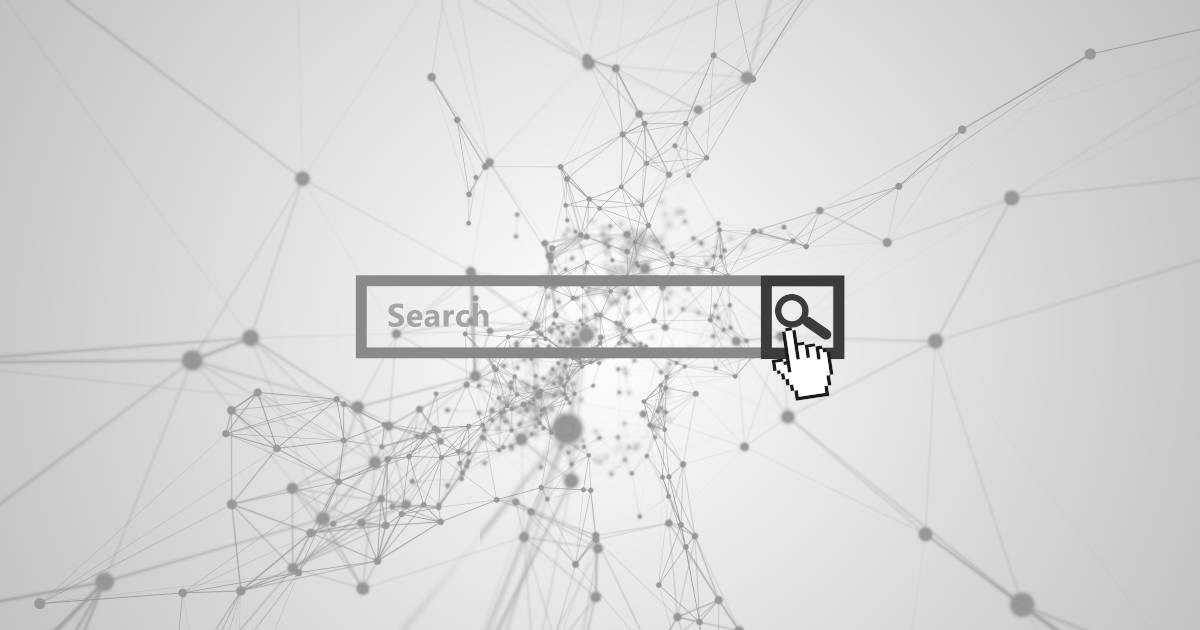
Verlauf in Safari löschen: So löschen Sie den Verlauf in Apples Browser
Der Browserverlauf, dh die Zusammenfassung der mit dem Browser besuchten Webseiten , verrät viel über Ihre Interessen und privaten Vorlieben. In Kombination mit gespeicherten Registrierungsdaten ist dies außerdem die schnellste Möglichkeit, sich mit Ihrem eigenen Konto bei bereits verwendeten Webdiensten wie Online-Shops, Cloud-Speicher, E-Banking-Portalen oder sozialen Netzwerken anzumelden .
Dies kann zwar sehr praktisch sein, es kann jedoch auch ein Problem sein, wenn diese persönlichen Daten in die Hände Dritter gelangen . Dies ist kein so unwahrscheinliches Szenario, insbesondere wenn wir die gewohnte Nutzung mobiler Geräte berücksichtigen, die wir fast überall mit uns führen und die wir mit offenen Netzwerken aller Art verbinden (und die wir im schlimmsten Fall dort belassen). ;; Dies gilt auch für Benutzer von Apples Browser Safari. Die folgenden Tipps helfen Ihnen dabei, herauszufinden, wie Sie Ihren Safari-Verlauf löschen und sicher sein können.
- Verlauf in Safari löschen: Eine Kurzanleitung
- Schritt für Schritt: Verlauf in Safari löschen (Desktop)
- Löschen Sie den Verlauf in der mobilen Version von Safari
Verlauf in Safari löschen: Eine Kurzanleitung
Benutzer können den Safari-Verlauf jederzeit löschen, indem sie entweder die Liste der in einem bestimmten Zeitraum besuchten Seiten oder vollständig löschen. Wenn Sie den Browser auf mehreren Geräten verwenden und die iCloud-Synchronisierung aktiviert haben, wird der Verlauf auch auf allen diesen Geräten gelöscht. Der Entfernungsprozess , der nur wenige Sekunden dauert, umfasst normalerweise die folgenden Schritte:
- Starten Sie Safari mit dem Finder, der Spotlight-Suche oder dem Symbol in der Menüleiste oder auf dem Desktop.
- Klicken Sie auf die Menüoption? Geschichte ?
- Wählen Sie die Option? Klare Geschichte ?
- Bestimmen Sie innerhalb von? Löschen? ob der Verlauf der letzten Stunde, der letzten 24 oder 48 Stunden oder der gesamte Verlauf von Safari gelöscht werden soll.
- Zum Schluss klicken Sie auf die Schaltfläche? Klare Geschichte ?
Im Gegensatz zu anderen Browsern wie Chrome oder Firefox bietet Safari keine zusätzliche Option zum Löschen von Cookies, Website-Daten und Kennwörtern im Dialogfeld “Verlauf löschen” . Diese müssen Sie separat in den Browsereinstellungen entfernen, die in? Safari? “Einstellungen”. Die entsprechenden Kategorien sind? Datenschutz ? (Schaltfläche? Website-Daten verwalten?) und? Passwörter ?
Schritt für Schritt: Verlauf in Safari löschen (Desktop)
Der Sicherheitsaspekt ist nicht der einzige Vorteil, den uns die regelmäßige Bereinigung des Browserverlaufs bringt . Protokolle über Webseiten, die im Laufe der Zeit besucht wurden, beanspruchen immer mehr Speicherplatz , was sich auf Geräten mit Festplatten mit geringer Kapazität sehr schnell bemerkbar macht. Außerdem führen alte Datensätze dazu, dass modernisierte Webseiten in ihrer vorherigen Version angezeigt werden oder überhaupt nicht.
Nach der in den vorherigen Anweisungen zum Löschen des Safari-Verlaufs beschriebenen Überholspur werden in den folgenden Abschnitten die erforderlichen Schritte beschrieben, diesmal ausführlicher .
Der erste Schritt ist das Starten des Browsers. Klicken Sie dazu auf das Symbol in der Menüleiste oder suchen Sie die Startdatei in der Spotlight-Suche oder mit dem Finder :
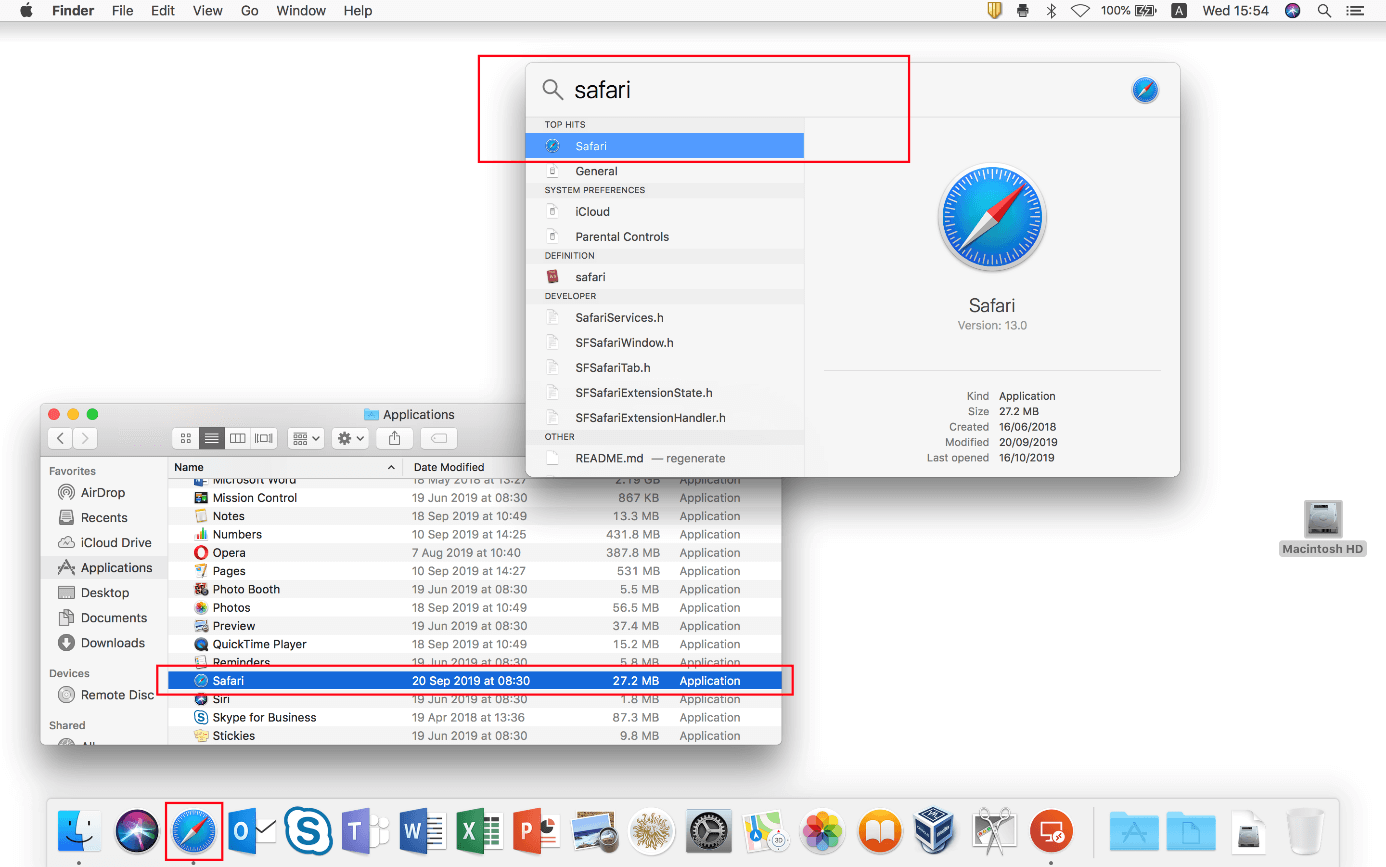
Klicken Sie nach dem Start des Browsers in der oberen Menüleiste auf? Geschichte ? um das Verlaufsmenü zu öffnen. In den gleichnamigen Punkten können Sie unter anderem den vollständigen Verlauf oder den Verlauf von einem von Ihnen definierten Ausgangspunkt aus anzeigen. Die Schaltfläche zum Löschen des Safari-Verlaufs heißt? Verlauf löschen ?, Finden Sie am Ende des Dropdown-Menüs:
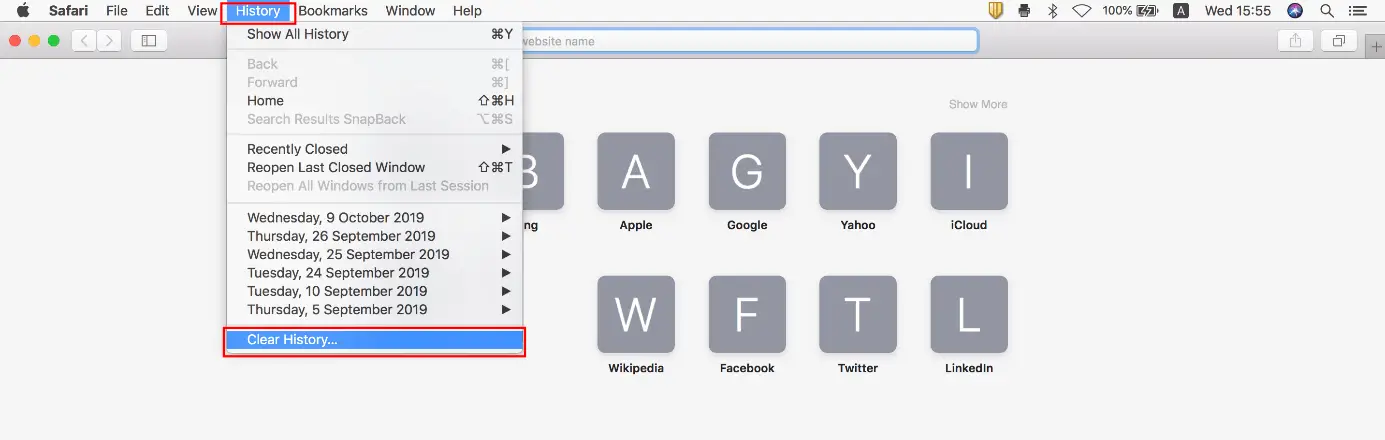
Wählen Sie neben dem Punkt “Löschen” den Zeitraum aus, für den der Verlauf gelöscht werden soll. Wenn Sie sich zum Beispiel für die Option entscheiden? In letzter Minute löscht Safari nur den Verlauf der letzten 60 Minuten, dh nur die Einträge der Seiten, auf die Sie zugegriffen haben oder die Sie in diesem Zeitraum besucht haben. Führen Sie einen Hard- Reset durch, wenn Sie die Option auswählen? die ganze Geschichte ? Zum Schluss starten Sie den Vorgang durch Klicken auf die Schaltfläche? Klare Geschichte ?:
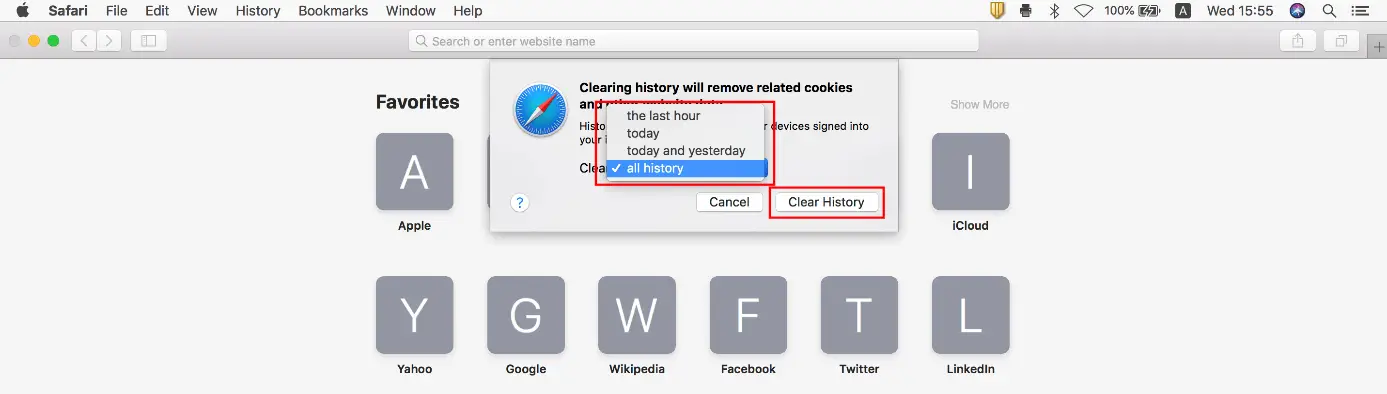
Um Ihre Privatsphäre zu schützen, wird das Video nach dem Klicken hochgeladen.
Löschen Sie den Verlauf in der mobilen Version von Safari
Wenn Sie Safari auf Ihrem Handy verwenden, können Sie auch den erstellten Verlauf leeren. Die Vorgehensweise unterscheidet sich jedoch von der oben erläuterten. Unter iOS wird der Safari-Verlauf nicht direkt im Programm gelöscht, sondern im Menü? Einstellungen ?, Die Sie mit der gleichnamigen Schaltfläche öffnen können. Als nächstes müssen Sie die folgenden Schritte ausführen:
Nach unten wischen, bis Sie sehen? Safari ? in der Liste und klicken Sie auf:
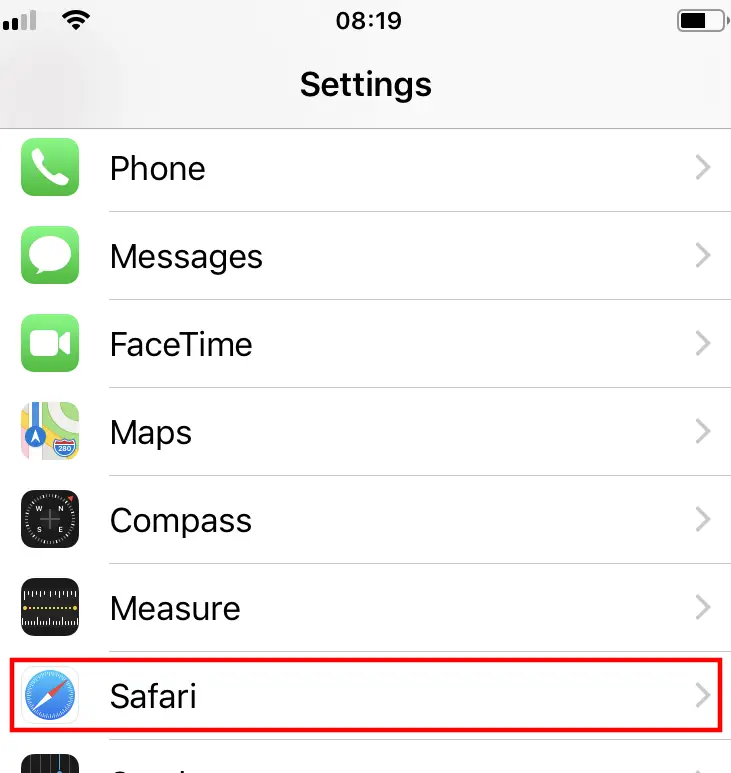
Wählen Sie die Option? Verlaufs- und Website-Daten löschen?:
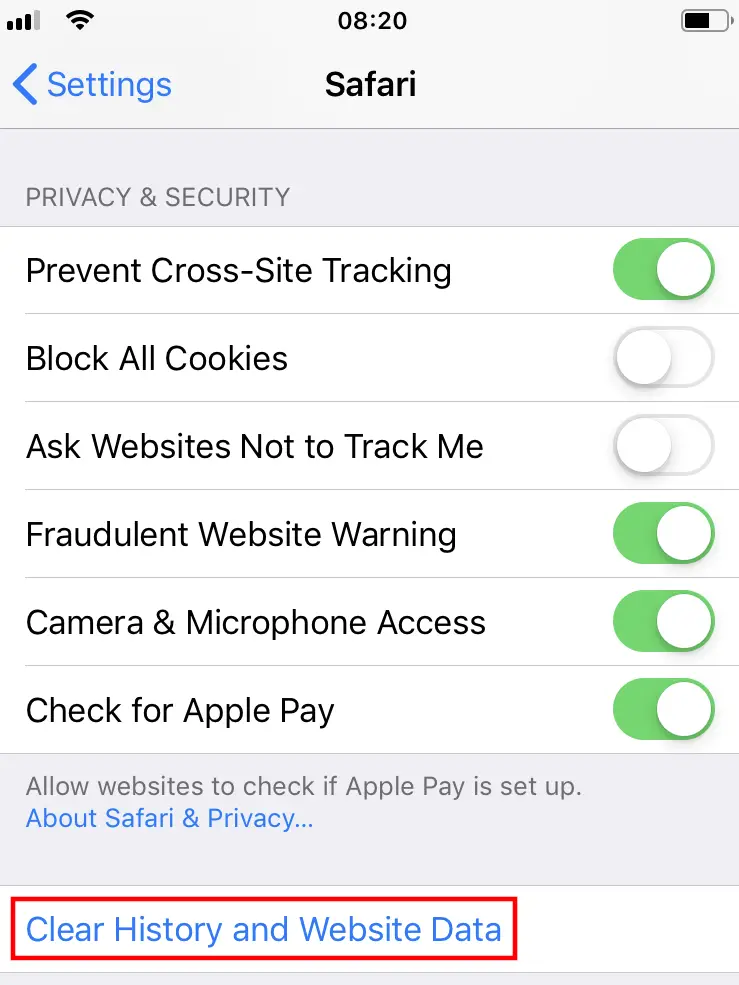
Zum Abschluss müssen Sie den Löschvorgang durch Klicken auf die Schaltfläche bestätigen. Verlauf und Website-Daten löschen? Im Gegensatz zur Desktop-Version werden Cookies und Suchdaten auch automatisch gelöscht:
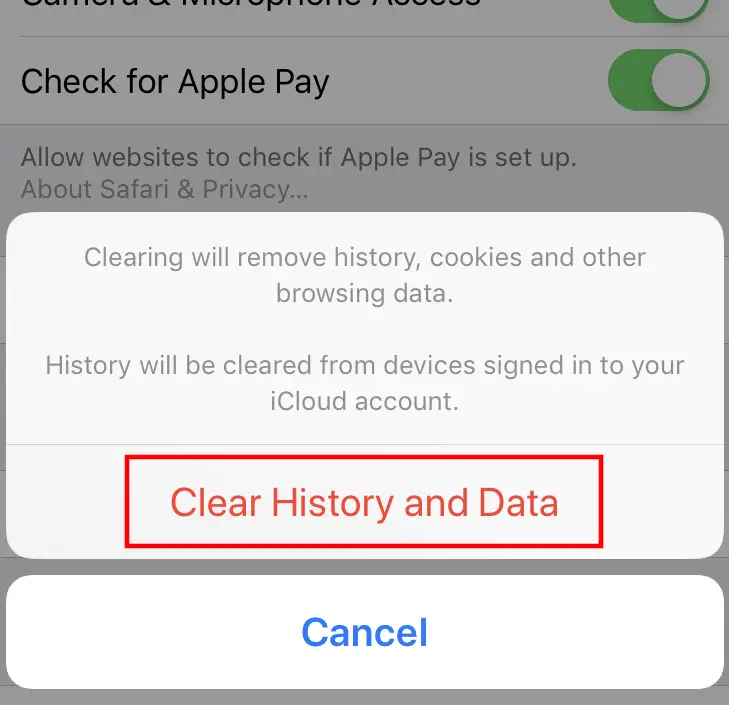
Um Ihre Privatsphäre zu schützen, wird das Video nach dem Klicken hochgeladen.